Ảnh chụp màn hình trên iOS 26 sẽ hiển thị ở chế độ xem trước, thay vì hiển thị dạng thu nhỏ ở góc như trước đây, kèm theo đó là các tùy chỉnh ảnh chụp màn hình. Nhiều người không thích chế độ hiển thị xem trước này vì không cần thiết. Nếu vậy bạn nên tắt chế độ preview ảnh chụp màn hình để chuyển sang chế độ ảnh thu nhỏ sau khi chụp màn hình trên iPhone, theo bài viết dưới đây.
Cách tắt preview ảnh chụp màn hình trên iPhone
Chế độ preview ảnh chụp màn hình trên iPhone sẽ như dưới đây. Bên dưới là các công cụ chỉnh sửa ảnh, và bạn phải thêm thao tác v để lưu lại ảnh chụp màn hình.
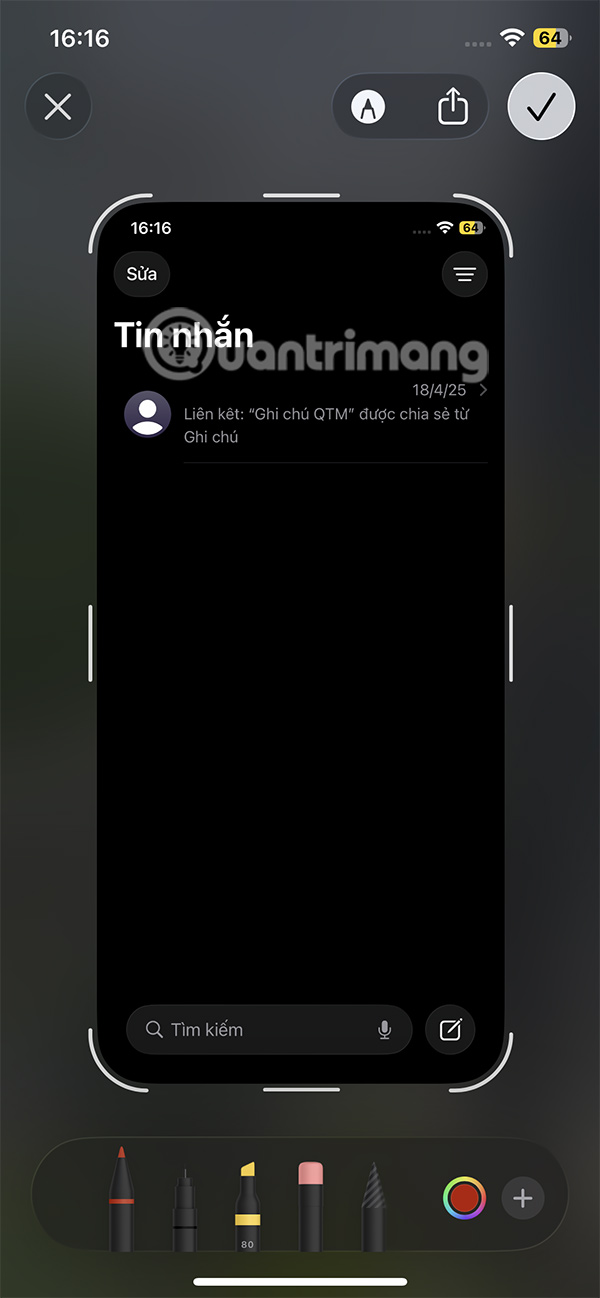
Bước 1:
Bạn truy cập vào Cài đặt trên iPhone sau đó nhấn vào mục Cài đặt chung để tiến hành điều chỉnh.
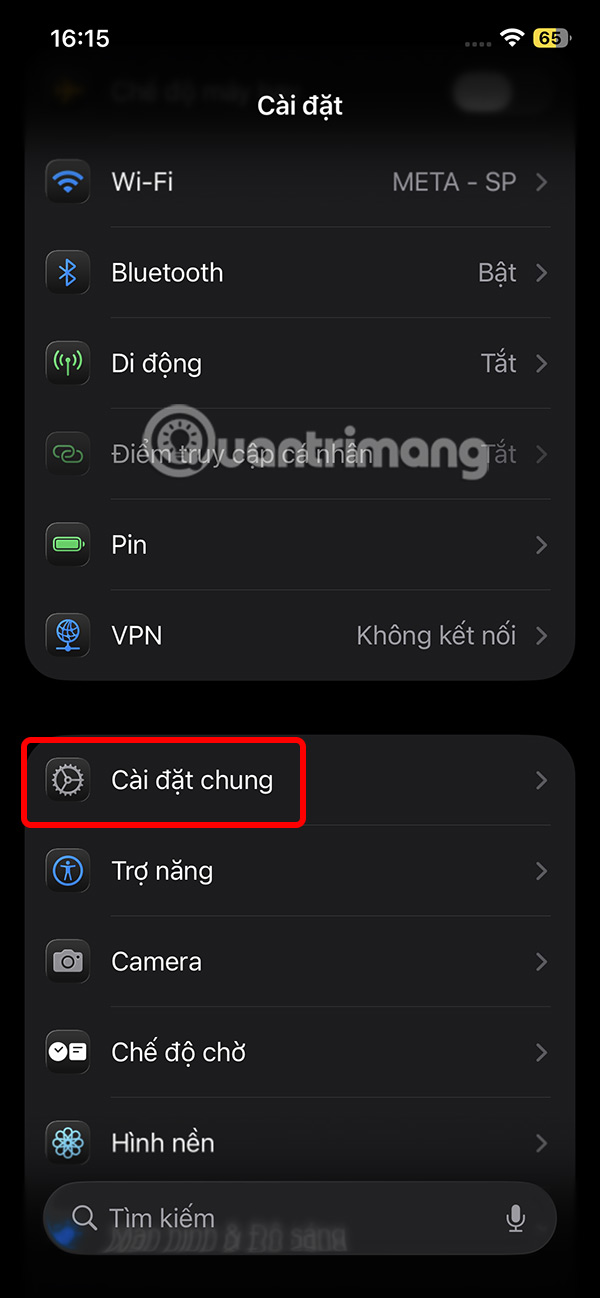
Bước 2:
Chuyển sang giao diện tiếp theo, người dùng nhấn vào Chụp ảnh màn hình để tiến hành điều chỉnh thiết lập cho ảnh chụp màn hình trên iPhone. Tại đây bạn cần tắt chế độ Bản xem trước toàn màn hình.
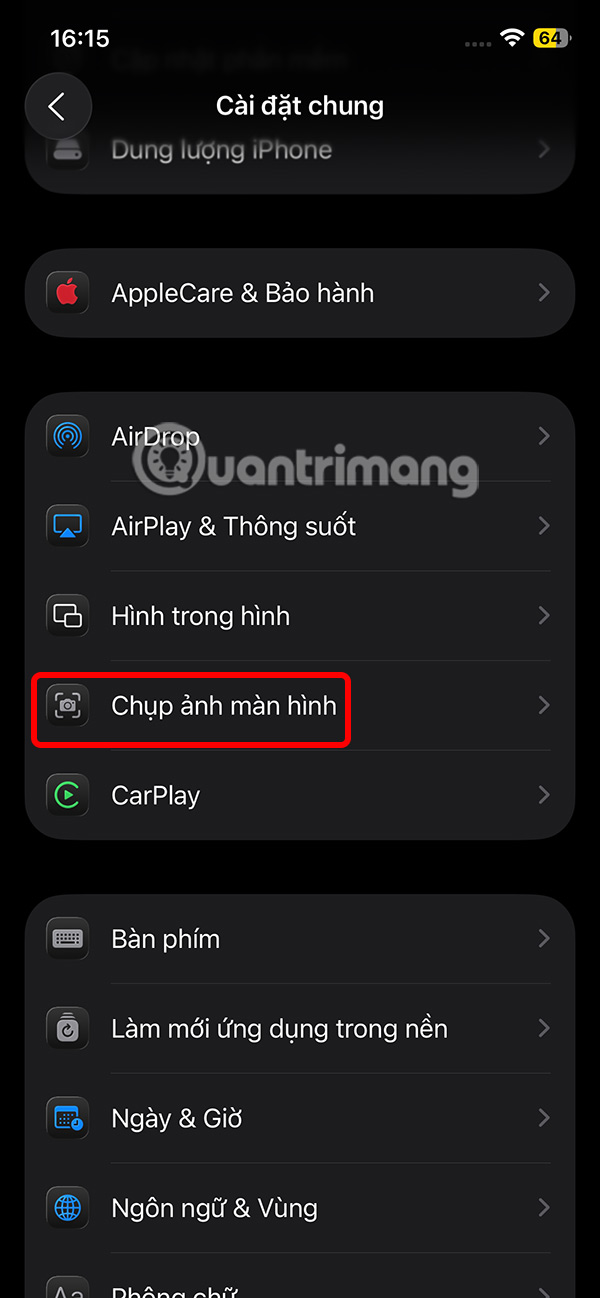
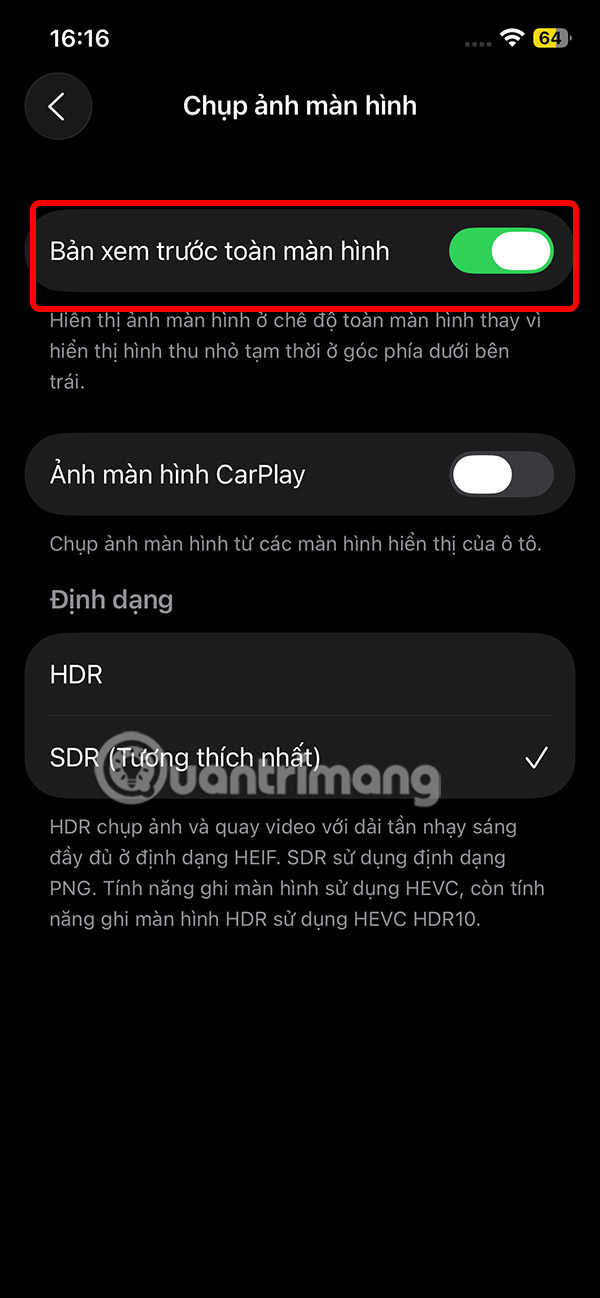
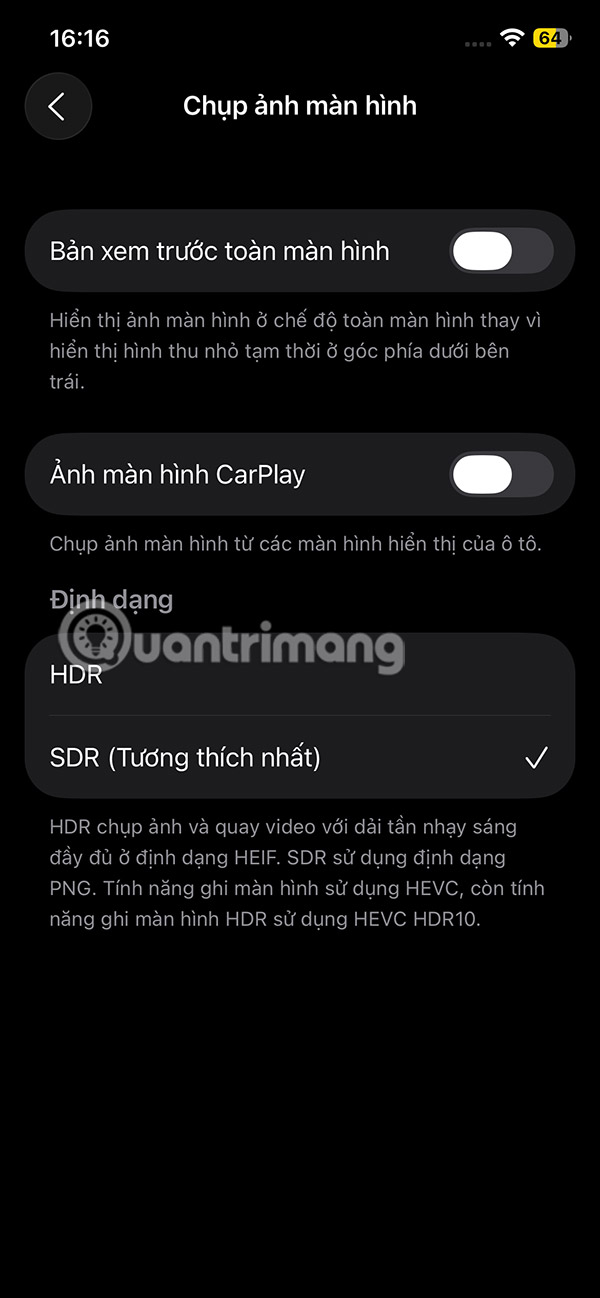
Kết quả ảnh chụp màn hình sẽ hiển thị ở chế độ thu nhỏ góc dưới bên trái màn hình iPhone và được tự động lưu vào album ảnh mà người dùng không cần phải thực hiện thêm thao tác lưu lại như lúc trước.
 Công nghệ
Công nghệ  AI
AI  Windows
Windows  iPhone
iPhone  Android
Android  Học IT
Học IT  Download
Download  Tiện ích
Tiện ích  Khoa học
Khoa học  Game
Game  Làng CN
Làng CN  Ứng dụng
Ứng dụng 
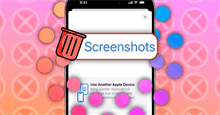


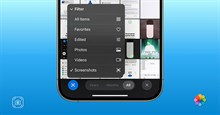
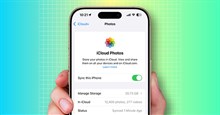













 Linux
Linux  Đồng hồ thông minh
Đồng hồ thông minh  macOS
macOS  Chụp ảnh - Quay phim
Chụp ảnh - Quay phim  Thủ thuật SEO
Thủ thuật SEO  Phần cứng
Phần cứng  Kiến thức cơ bản
Kiến thức cơ bản  Lập trình
Lập trình  Dịch vụ công trực tuyến
Dịch vụ công trực tuyến  Dịch vụ nhà mạng
Dịch vụ nhà mạng  Quiz công nghệ
Quiz công nghệ  Microsoft Word 2016
Microsoft Word 2016  Microsoft Word 2013
Microsoft Word 2013  Microsoft Word 2007
Microsoft Word 2007  Microsoft Excel 2019
Microsoft Excel 2019  Microsoft Excel 2016
Microsoft Excel 2016  Microsoft PowerPoint 2019
Microsoft PowerPoint 2019  Google Sheets
Google Sheets  Học Photoshop
Học Photoshop  Lập trình Scratch
Lập trình Scratch  Bootstrap
Bootstrap  Năng suất
Năng suất  Game - Trò chơi
Game - Trò chơi  Hệ thống
Hệ thống  Thiết kế & Đồ họa
Thiết kế & Đồ họa  Internet
Internet  Bảo mật, Antivirus
Bảo mật, Antivirus  Doanh nghiệp
Doanh nghiệp  Ảnh & Video
Ảnh & Video  Giải trí & Âm nhạc
Giải trí & Âm nhạc  Mạng xã hội
Mạng xã hội  Lập trình
Lập trình  Giáo dục - Học tập
Giáo dục - Học tập  Lối sống
Lối sống  Tài chính & Mua sắm
Tài chính & Mua sắm  AI Trí tuệ nhân tạo
AI Trí tuệ nhân tạo  ChatGPT
ChatGPT  Gemini
Gemini  Điện máy
Điện máy  Tivi
Tivi  Tủ lạnh
Tủ lạnh  Điều hòa
Điều hòa  Máy giặt
Máy giặt  Cuộc sống
Cuộc sống  TOP
TOP  Kỹ năng
Kỹ năng  Món ngon mỗi ngày
Món ngon mỗi ngày  Nuôi dạy con
Nuôi dạy con  Mẹo vặt
Mẹo vặt  Phim ảnh, Truyện
Phim ảnh, Truyện  Làm đẹp
Làm đẹp  DIY - Handmade
DIY - Handmade  Du lịch
Du lịch  Quà tặng
Quà tặng  Giải trí
Giải trí  Là gì?
Là gì?  Nhà đẹp
Nhà đẹp  Giáng sinh - Noel
Giáng sinh - Noel  Hướng dẫn
Hướng dẫn  Ô tô, Xe máy
Ô tô, Xe máy  Tấn công mạng
Tấn công mạng  Chuyện công nghệ
Chuyện công nghệ  Công nghệ mới
Công nghệ mới  Trí tuệ Thiên tài
Trí tuệ Thiên tài